Διορθώστε το σφάλμα μακροχρόνιας δέσμης ενεργειών στον Internet Explorer 11
Εάν λάβετε Δεν ανταποκρίνεται λόγω ενός μακροχρόνιου(Not responding due to a long-running script) μηνύματος σφάλματος σεναρίου κατά τη χρήση του Internet Explorer 11 , αυτό το άρθρο θα σας βοηθήσει να αντιμετωπίσετε αυτό το ζήτημα. Αυτό το ζήτημα παρουσιάζεται εάν είναι ενεργοποιημένος ο εντοπισμός σφαλμάτων δέσμης ενεργειών(Script) και εάν υπάρχουν μακροχρόνια σενάρια στον ιστότοπο που επισκέπτεστε.
Σφάλμα μακροχρόνιας δέσμης ενεργειών στον (Script)Internet Explorer 11
Αυτά είναι τα πράγματα που μπορείτε να κάνετε για να διορθώσετε το μακροχρόνιο σφάλμα δέσμης ενεργειών(Long-Running Script Error) στον Internet Explorer 11
- Απενεργοποιήστε τον εντοπισμό σφαλμάτων σεναρίου
- Χρησιμοποιήστε το πρόγραμμα αντιμετώπισης προβλημάτων απόδοσης του Internet Explorer(Use Internet Explorer Performance Troubleshooter)
- Επαναφέρετε τον Internet Explorer
Ας μιλήσουμε για αυτούς λεπτομερώς.
1] Απενεργοποιήστε τον εντοπισμό σφαλμάτων σεναρίου
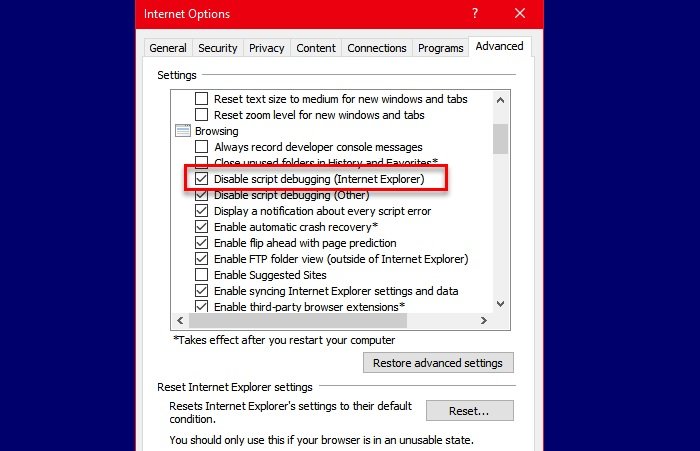
Εάν ο εντοπισμός σφαλμάτων δέσμης ενεργειών(Script) είναι ενεργοποιημένος στον Internet Explorer 11 , θα αντιμετωπίσετε το σφάλμα. Επομένως, για να αντιμετωπίσουμε αυτό το ζήτημα, πρέπει να απενεργοποιήσουμε αυτήν τη δυνατότητα. Μπορείτε να ακολουθήσετε τα παρακάτω βήματα για να κάνετε το ίδιο:
- Κάντε κλικ στο Εργαλεία (Tools ) από την επάνω δεξιά γωνία του παραθύρου του Internet Explorer ή απλώς πατήστε (Internet Explorer)Alt + X.
- Κάντε κλικ στο «Επιλογές Διαδικτύου».(“Internet options”.)
- Μεταβείτε στην καρτέλα Για προχωρημένους (Advanced ) , από την ενότητα "Ρυθμίσεις".
- Επιλέξτε " Απενεργοποίηση εντοπισμού σφαλμάτων script (Internet Explorer)",(Disable script debugging (Internet Explorer)”,)
- Κάντε κλικ Apply > Ok.
Τώρα, επανεκκινήστε τον Internet Explorer και ελέγξτε αν διορθώνει το μακροχρόνιο σφάλμα δέσμης ενεργειών(Script Error) στον Internet Explorer 11 .
2] Χρησιμοποιήστε το εργαλείο αντιμετώπισης προβλημάτων απόδοσης του Internet Explorer(Use Internet Explorer Performance)

Ένα άλλο πράγμα που μπορείτε να κάνετε για να διορθώσετε αυτό το σφάλμα είναι να εκτελέσετε το πρόγραμμα αντιμετώπισης προβλημάτων απόδοσης του Internet Explorer . Κατεβάστε(Download) και εκτελέστε το εργαλείο και ακολουθήστε τις οδηγίες που εμφανίζονται στην οθόνη για να διορθώσετε το πρόβλημα.
3] Επαναφορά του Internet Explorer

Εάν κανένα από τα ζητήματα δεν λειτούργησε για εσάς, δοκιμάστε να επαναφέρετε τον Internet Explorer , καθώς το πρόβλημα μπορεί να οφείλεται σε λανθασμένη ρύθμιση. Για να το κάνετε αυτό, ακολουθήστε τα βήματα που δίνονται.
- Κάντε κλικ στο Εργαλεία (Tools ) από την επάνω δεξιά γωνία του παραθύρου του Internet Explorer ή απλώς πατήστε (Internet Explorer)Alt + X.
- Κάντε κλικ στο «Επιλογές Διαδικτύου».(“Internet options”.)
- Μεταβείτε στην καρτέλα Για προχωρημένους και κάντε κλικ στην (Advanced )Επαναφορά.(Reset.)
Ακολουθήστε τις οδηγίες που εμφανίζονται στην οθόνη για να επαναφέρετε τον Internet Explorer . Τώρα, ελέγξτε αν διορθώνει το πρόβλημα για εσάς.
Ας ελπίσουμε ότι μπορείτε να διορθώσετε το μακροχρόνιο σφάλμα δέσμης ενεργειών(Script Error) στον Internet Explorer 11 με τη βοήθεια αυτών των λύσεων.
Σχετικά: (Related: )Ένα σενάριο σε αυτήν τη σελίδα προκαλεί αργή εκτέλεση του Internet Explorer.
Related posts
Απενεργοποιήστε τον Internet Explorer 11 ως αυτόνομο πρόγραμμα περιήγησης χρησιμοποιώντας την πολιτική ομάδας
Το Adobe Flash δεν λειτουργεί στον Internet Explorer 11
Διορθώστε το No Sound στον Internet Explorer 11
Πώς να διορθώσετε σφάλματα Flash στον Internet Explorer 11
Διορθώστε το σφάλμα SSvagent.exe κατά την εκκίνηση του Internet Explorer
Κατάρρευση του Internet Explorer λόγω iertutil.dll στα Windows 10
Επιδιόρθωση Ο Internet Explorer έχει σταματήσει να λειτουργεί λόγω iertutil.dll
Browser Wars: Τι απόδοση προσφέρει ο Internet Explorer 11;
Διορθώστε το Chrome που δεν συνδέεται στο Διαδίκτυο (αλλά μπορούν άλλα προγράμματα περιήγησης)
Πώς να αφαιρέσετε, να απενεργοποιήσετε ή να ενεργοποιήσετε πρόσθετα στον Internet Explorer 11
Τρόπος επιδιόρθωσης του Windows 11 File Explorer που ανταποκρίνεται αργά ή δεν ανταποκρίνεται
Διορθώστε τη μονάδα CD/DVD που δεν εμφανίζεται στην Εξερεύνηση των Windows
Γρήγορη μετεγκατάσταση από τον Internet Explorer στον Edge χρησιμοποιώντας αυτά τα εργαλεία
Διορθώστε τον Internet Explorer 11 που δεν ανταποκρίνεται
Διορθώστε το σφάλμα Internet σε εφαρμογές PUBG για κινητά
Επιδιόρθωση Ο Internet Explorer σταμάτησε να λειτουργεί
Ξεχάστε τις διαφημίσεις και τους περισπασμούς με την προβολή ανάγνωσης στον Internet Explorer 11
Διορθώστε ζητήματα του Internet Explorer 9
Διορθώστε τα αγαπημένα που λείπουν στον Internet Explorer στα Windows 10
Διορθώστε το σφάλμα ανάκτησης ιστοσελίδας στον Internet Explorer
